Noha az Excel használata tagadhatatlanul hasznos, mind a munkahelyi környezetben, mind az otthoni szükségletekben, a legtöbben csak akkor használják, amikor kell, és úgy tekintenek rá, mint valamire, ami az adatbeviteltől való rettegéshez kapcsolódik. Valójában a Microsoft Excel fontos gyorsbillentyűinek használatával a legtöbb feladatot gyorsabban és könnyebben elvégezheti, így javítva a felhasználói élményt.
A Microsoft Excel a Microsoft Office egyik nagyszerű alkalmazása. A beépített képletkalkulátorral az Excelben matematikai számításokat végezhet. Lehetővé teszi kördiagramok és grafikonok beszúrását is a táblázatba.
Sok vállalat használja az Excelt a számlanyilvántartások és számítások nyomon követésére. Szakértőbbé válhat, ha megtanulja az Excel parancsikonjait, amelyek felgyorsítják a feladatok elvégzését. Több mint 100 Microsoft Excel parancsikon létezik.
Az Excel-parancsikonok használatának előnyei és hátrányai
Általánosságban elmondható, hogy az összes Excel-parancsikon ismeretének nincs hátránya, de ezek folyamatos használata más készségeket és lehetőségeket sérthet. Itt a legjobb, ha opciók állnak rendelkezésre, mivel ismernie kell a rövid és a hosszú utat, valamint a mindkettőhöz tartozó összes szolgáltatást.
Profik
– Gyorsan
– Könnyen
– Intuitív
– A termelékenység növelése
Hátrányok
- Teljes billentyűzet szükséges
– Túlkattintás előfordulhat
– Nem jelenít meg kiterjesztett opciókat
Ezenkívül megteheti vásárolja meg a Excel 2019 Biblia az Amazonról, és még több olyan funkciót ismerhet meg, amely ezzel az MS Office programmal elérhető.
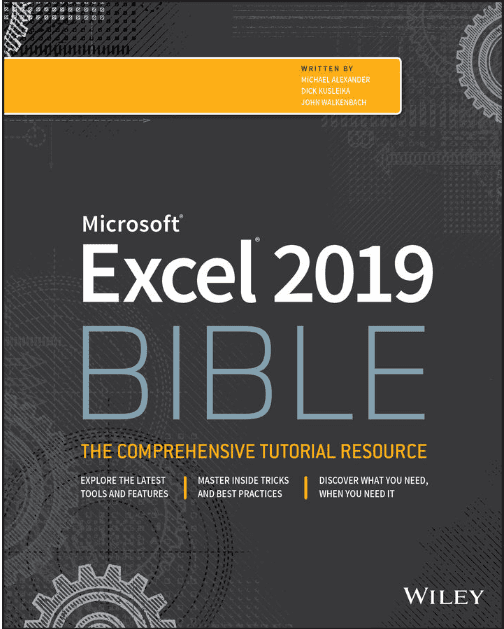
Munkafüzet parancsikonok
Ctrl + N – Megnyit egy új munkafüzetet
Ctrl + O –Nyisson meg egy már meglévő munkafüzetet
Ctrl + S -Mentse el a munkafüzetet
Ctrl + W –Bezárja az aktív munkafüzetet
Ctrl + X – Kivágja a munkafüzet (cellák) kiemelt területének tartalmát. A cella a legkisebb területegység egy Excel-táblázatban
Ctrl + V –A kijelölt cellák tartalmát a vágólapra másolja
Ctrl + Z- Visszavonja a gépelési hibákat
Ctrl + P –Megnyitja a nyomtatási párbeszédpanelt
Szövegformázó parancsikonok
Ctrl + 1 –Megnyitja a formátum párbeszédpanelt a munkafüzet celláihoz
Ctrl + T –Válassza ki a cellákat, és nyomja meg a Ctrl + T billentyűket. A kijelölt cellák táblázattá válnak
A képletek parancsikonja
Ctrl + `- Lehetővé teszi válthat a képletek és a cellaértékek között
Ctrl + ‘-Egy kiválasztott cella képletét alkalmazza egy másik cellára
Tab –V-hez használják. Nézz fel.
F4 –Megmutatja egy cella referenciaértékét
Navigációs billentyűparancsok
Ctrl + F –Megnyitja a megtalálja párbeszédablak
Ctrl + G – Kinyitja a Menj párbeszédablak
Ctrl + Tab –Lehetővé teszi a különböző munkafüzetek közötti váltást
Ctrl + End -Az aktuális munkafüzet utolsó cellájába helyezi át
Ctrl + Home - Mozgat az aktív munkafüzet első cellájába
Ctrl + PgUp és Ctrl + PgDn – Ezekkel a gyorsbillentyűkkel navigálhat a munkafüzet különböző oldalai között. A Ctrl + PgUp az aktuális oldal következő lapjára visz. Hasonlóképpen, a Ctrl+Pgdn az aktuális oldal előző lapjára lép.
Parancsikonok az adatkiválasztáshoz
Ctrl + A – Kijelöli a munkafüzet teljes szövegét
Ctrl + szóköz – Kijelöli a teljes oszlopot. Helyezze a mutatót a kívánt oszlop bármelyik cellájára, és írja be a Ctrl + szóköz billentyűkombinációt. A teljes oszlop ki lesz jelölve.
Shift + szóköz –Kijelöli a teljes sort. Vigye a mutatót a kívánt sorra, és írja be a Shift + szóköz billentyűket. A teljes sor ki lesz jelölve.
Parancsikon az adatbevitelhez
F2 –Lehetővé teszi a kijelölt cellák szerkesztését
Alt + Enter – Szerkesztés közben új sort írhat be egy cellába
Ctrl + D –Másolhatja a cellák formátumát, és alkalmazhatja ezt a formázást egy kiválasztott cellatartományra.
Ctrl +; –Szúrja be az aktuális dátumot és időt a kiválasztott cellába
Ezek a gyorsbillentyűk segítenek az Excel hatékonyabb használatában, megkönnyítve a munkáját, és csökkentik az Excel munkaterhelését.